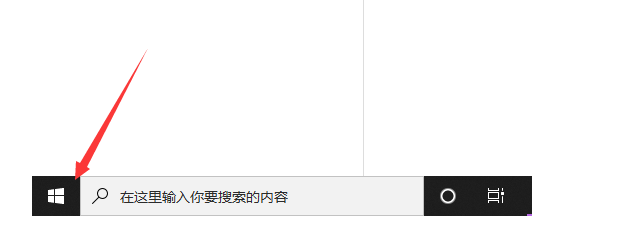
简介:进入win10安全模式修复完系统后,结果发现自己退不出来?最近就有网友遇到这种情况,不知道win10系统怎么解除安全模式回到正常模式。下面就教下大家win10系统解除安全模式的方法。
工具/原料:笔记本电脑
系统版本:windows10系统
品牌型号:联想ThinkPad
win10安全模式解除方法如下:
1、右键单击“开始”。
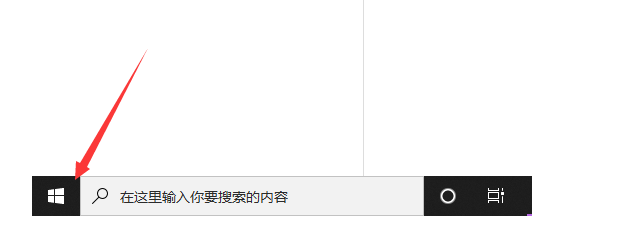
2、选择并点击“运行”。
3、在打开框内输入“msconfig”。
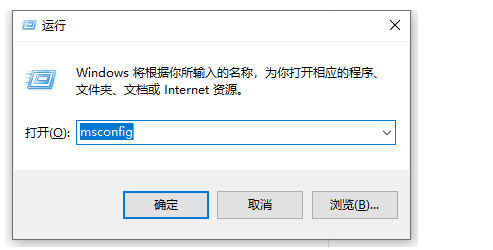
4、点击左下角的“确定”。
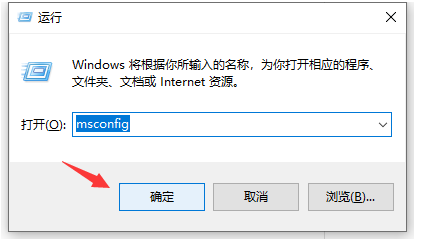
5、点击“引导”图标。
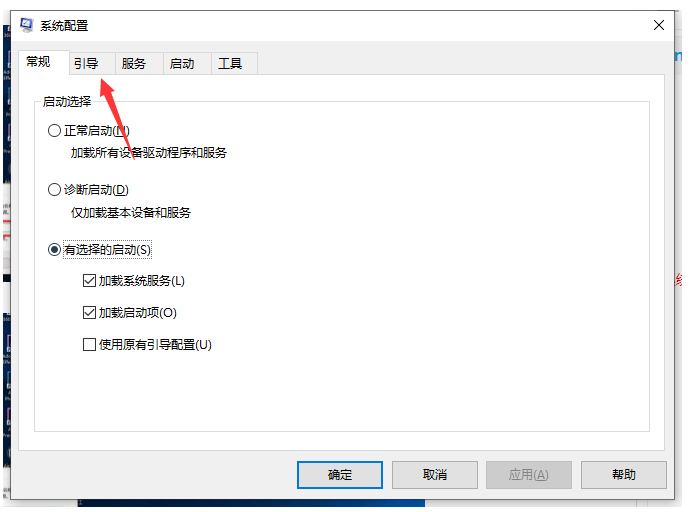
6、勾选“安全引导”。
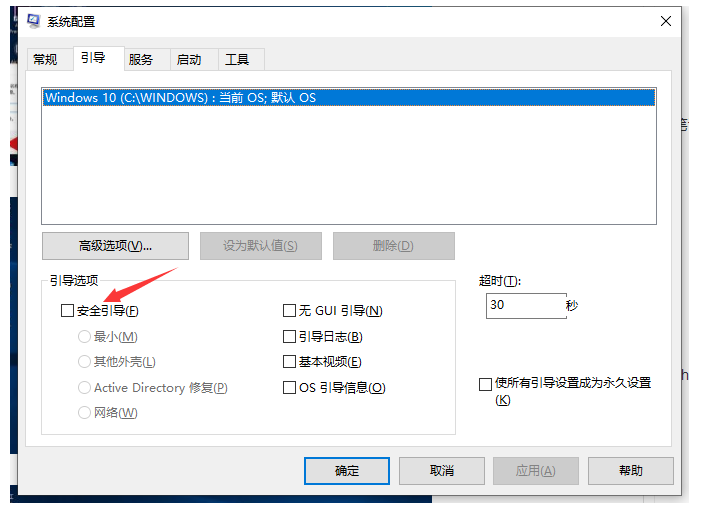
7、点击屏幕下方的“确定”。
8、点击“重新启动”。

总结:以上就是小编带来的win10安全模式怎么解除的全部内容啦,希望可以提供帮助。






 粤公网安备 44130202001059号
粤公网安备 44130202001059号